麥克風在 Google Meet 中無法使用?嘗試這些常見的修復

發現解決 Google Meet 麥克風問題的有效方法,包括音頻設置、驅動程序更新等技巧。

使用文件資源管理器,右鍵單擊要密碼保護的文件或文件夾
單擊上下文菜單底部的屬性
點擊高級...
選擇“加密內容以保護數據”,然後單擊“應用”
系統會提示您備份加密密鑰,如果您無法訪問加密文件,您將需要它
如果您擁有不想讓其他人訪問的文件,則使用密碼將其鎖定可能是讓您安心的最簡單方法。Windows 內置了對基本密碼保護的支持,讓您可以保護您的文件免受窺探。
在我們開始之前,我們應該提供一個警告——雖然這種方法簡單有效,但它並不適合大規模或關鍵任務使用。不言而喻,如果您在設備上存儲非常敏感的信息,您應該投資專門構建的加密軟件。
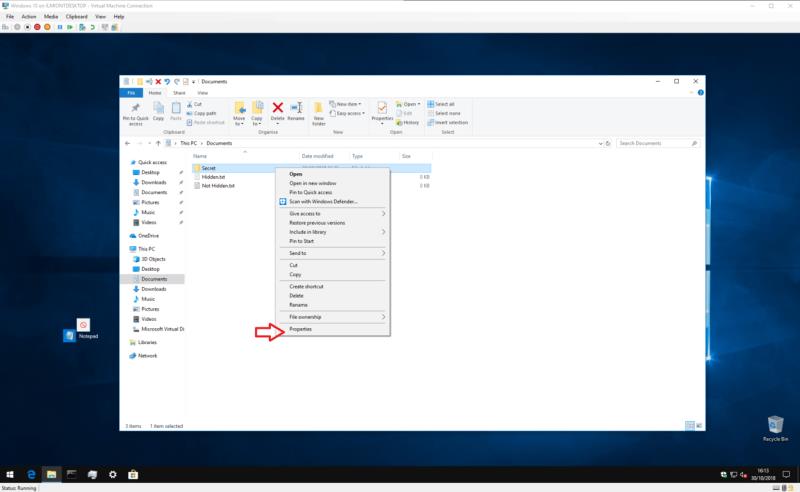
首先,使用文件資源管理器查找要保護的文件或文件夾。右鍵單擊它,然後單擊上下文菜單底部的“屬性”。從這裡,按窗口的“屬性”部分中的“高級...”按鈕。
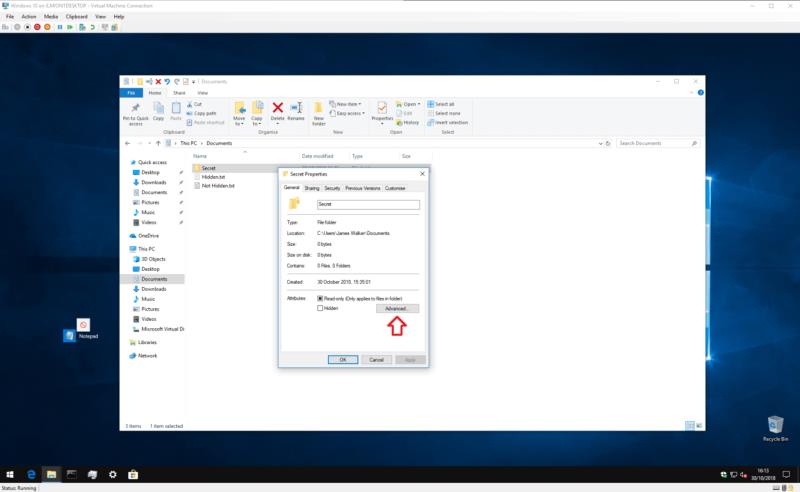
在此窗格的底部,勾選“加密內容以保護數據”複選框。單擊“確定”按鈕返回主屬性窗口。現在按“應用”,Windows 將開始加密您的文件。
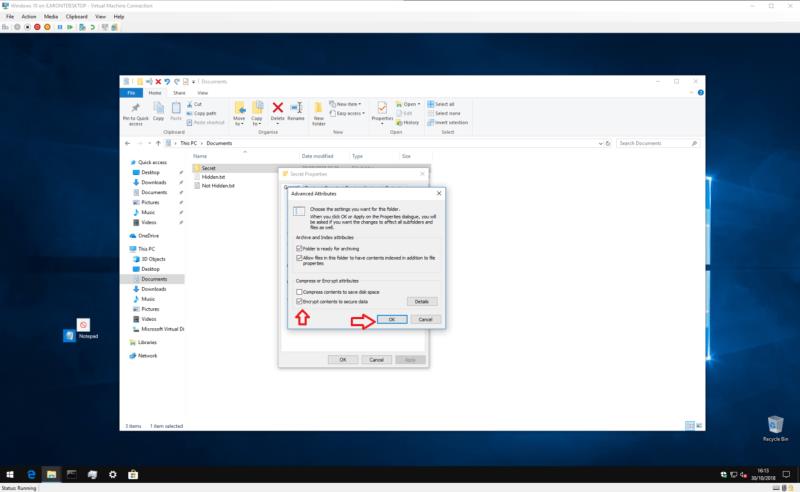
該過程完成後,如果您以前從未使用過該功能,系統會提示您備份加密密鑰。單擊 toast 通知並按照提示記下您的加密密鑰。如果您無法訪問加密文件,您將需要此信息,因此現在花時間備份它很重要。
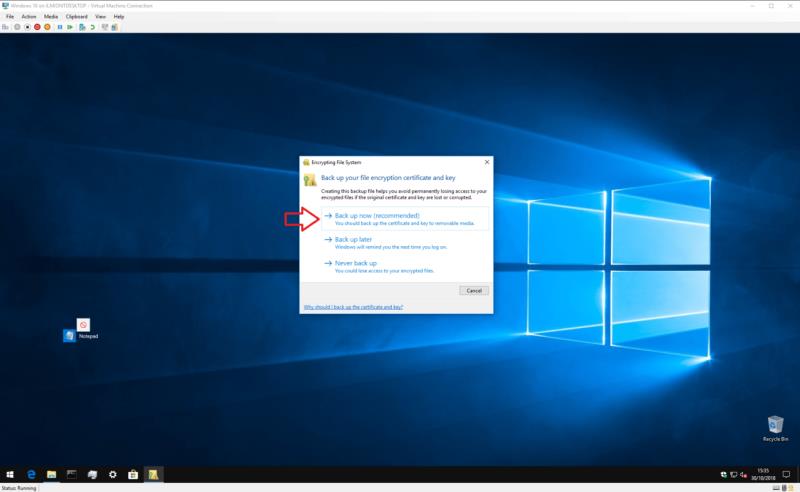
備份完成後,您的文件現在已得到保護。它們使用與您的 Windows 用戶帳戶相關聯的密鑰進行加密。如果其他人試圖訪問該文件——無論是從其他用戶帳戶,還是通過物理移除您的硬盤驅動器——內容將看起來是毫無意義的亂碼。
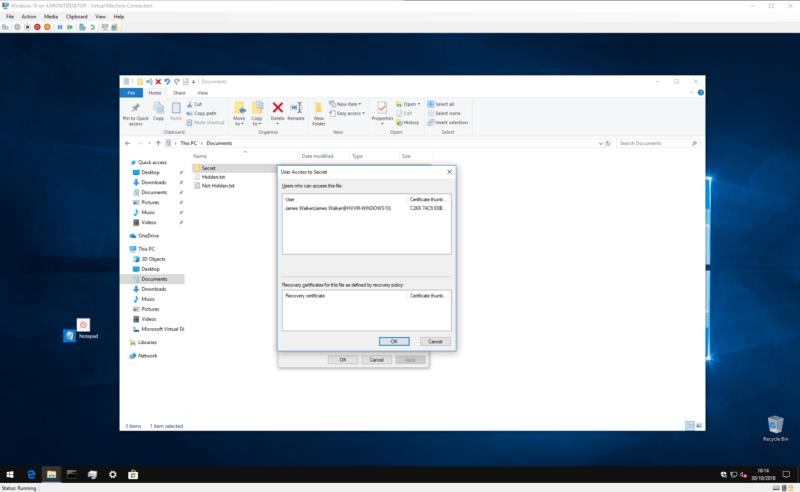
您可以隨時通過返回“屬性”窗口並再次打開“高級屬性”窗格來反轉加密。只需取消選中“加密內容以保護數據”複選框,然後單擊“確定”關閉窗口。加密後,您還可以按複選框旁邊的“詳細信息”按鈕查看有關加密證書和可用恢復程序的信息。
這裡的所有都是它的。再次提醒您,此方法不適用於高安全性目的。但是,如果您使用的是共享 PC 並且只想讓設備上的其他用戶帳戶無法訪問某些文件,則這是理想的選擇。只要記住在離開屏幕時鎖定您的帳戶 (Win+L) - 您的文件將在您登錄後立即解密!
如果您需要更強的保護,您可能需要考慮投資專門為此目的而設計的第三方軟件。如果您希望對所有文件進行加密,啟用Windows 的 BitLocker 功能(僅限專業版和企業版)也可以讓您高枕無憂。這提供了全盤加密,密鑰綁定到 TPM,一個專用於證書存儲的硬件模塊。
BitLocker 在與基於文件的加密不同的級別運行,解決不同的問題。該功能會加密整個驅動器,而不是單個文件——因此一旦 Windows 啟動,驅動器上的所有內容都會被解密並可供所有人使用。只有在您登錄後才能解鎖基於文件的加密,並處理單個文件和文件夾。
發現解決 Google Meet 麥克風問題的有效方法,包括音頻設置、驅動程序更新等技巧。
在 Twitter 上發送訊息時出現訊息發送失敗或類似錯誤?了解如何修復 X (Twitter) 訊息發送失敗的問題。
無法使用手腕檢測功能?以下是解決 Apple Watch 手腕偵測不起作用問題的 9 種方法。
解決 Twitter 上「出錯了,重試」錯誤的最佳方法,提升用戶體驗。
如果您無法在瀏覽器中登入 Google 帳戶,請嘗試這些故障排除提示以立即重新取得存取權限。
借助 Google Meet 等視頻會議工具,您可以在電視上召開會議,提升遠程工作的體驗。
為了讓您的對話更加安全,您可以按照以下步驟在行動裝置和桌面裝置上為 Instagram 聊天啟用端對端加密。
了解如何檢查您的 Dropbox 安全設定有助於確保您的帳戶免受惡意攻擊。
YouTube TV 為我們提供了許多堅持使用的理由,因為它融合了直播電視、點播視頻和 DVR 功能。讓我們探索一些最好的 YouTube 電視提示和技巧。
您的三星手機沒有收到任何通知?嘗試這些提示來修復通知在您的 Samsung Galaxy 手機上不起作用的問題。








